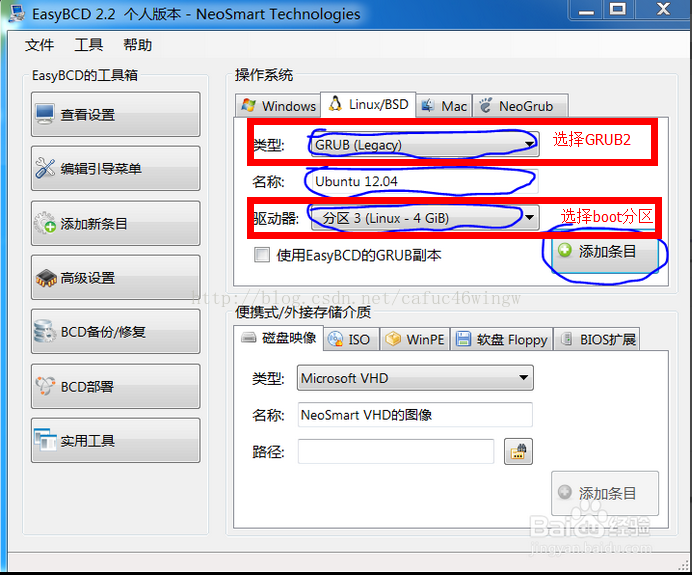雙硬碟SSD+HDD安裝雙系統win10+Ubuntu16.04
【注】:此教程親測成功,不保證覆蓋所有情況。
其實現在網上教程很多,但不太符合我的需求,我是想在膝上型電腦上原有win10系統和機械硬碟上加多一個Sata固態硬碟和linux系統,並且想把原有系統的C盤搬遷至固態硬碟,體驗飛一般的速度與激情:)這裡說下我的做法:
實現目標:
固態硬碟安裝在膝上型電腦主硬碟位(SATA3接口才能充分發揮固態硬碟效能)
機械硬碟安裝在光碟機位(SATA2介面速度已足夠)
固態硬碟上裝有win10與ubuntu16.04雙系統,機械硬碟存有原系統的邏輯分割槽中的資料。
開機時有兩個系統選項,可以選擇win10,ubuntu16.04其中一個系統進入。
需要的條件:
在原有機械硬碟上已有win10系統。
購買三星固態硬碟(選三星的原因是移植和設定等操作傻瓜易用)
需要一個2G以上大小的U盤,使用UltralISO製作ubuntu16.04啟動U盤(網上很多類似教程,可自行搜尋)
正式教程:
一,遷移win10系統(建議如果有重要資料先複製出來或上傳到雲):
1,先將筆記本光碟機拆下裝入固態硬碟(之後會調轉過來的)
2,開機進入win10系統,使用Samsung Data Migration,將源磁碟C盤遷移至目標磁碟(即新買的三星固態硬碟)
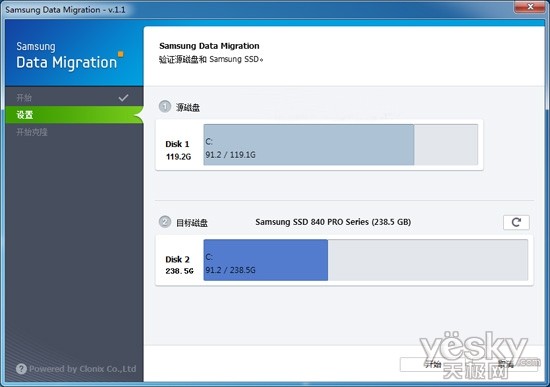
3,把電腦關機,將固態硬碟與機械硬碟的位置調轉。即固態硬碟安裝在膝上型電腦主硬碟位,機械硬碟安裝在光碟機位。
4,開機,此時按理便從固態硬碟引導進入win10系統了。
二,安裝Ubuntu16.04:
1,開啟我的電腦,把固態硬碟壓縮出你想要的空間大小(用於安裝和使用ubuntu16.04),完成這一步後,下一步就可以安裝ubuntu16.04了。
2,關機,插入裝有ubuntu16.04的U盤啟動盤,開機,並將從bios改為U盤優先啟動,接著就會進入ubuntu16.04的安裝介面,其中分割槽的時候(如果對分割槽不瞭解,可以百度下linux分割槽方案),注意:必須掛載/boot,否則不能從win10引導啟動,分個200M就夠了,如下這篇博文對安裝過程講解得講得非常詳細,可以參考。
3,安裝完成之後是不能直接啟動的ubuntu16.04的,關機進入bios,改回主硬碟啟動,此時會直接進入win10。開啟easyBCD,點選新增新條目,把型別改為GRUB2,名稱自己填,驅動器改為boot分割槽
4,重啟就可以見到ubuntu16.04和window10的系統選擇了。